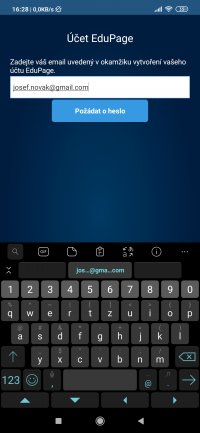Uživatelské nástroje
Postranní lišta
 Přidat stránku do knihy
Přidat stránku do knihy  Odebrat stránku z knihy
Odebrat stránku z knihy Aplikace pro mobil: instalace, rozvrh
Zde bude popsáno, jak si student či učitel nainstaluje a zaregistruje plný přístup ke svému Edupage profilu (včetně soukromých údajů jako jsou známky či absence). ![]() Chcete-li používat aplikaci Edupage pouze v náhledovém režimu (vidět veřejné informace jako rozvrh, suplování), pokračujte na stránku Rozvrh a suplování
Chcete-li používat aplikaci Edupage pouze v náhledovém režimu (vidět veřejné informace jako rozvrh, suplování), pokračujte na stránku Rozvrh a suplování
Na Androidu spustíme GooglePlay, do vyhledávání zadáme EduPage (přesný odkaz na aplikaci). Vidíme:
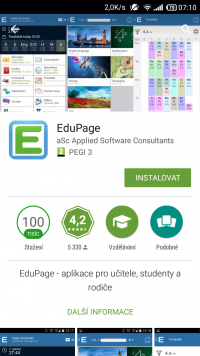
Po kliknutí na tlačítko Instalovat se program stáhne, nainstaluje:
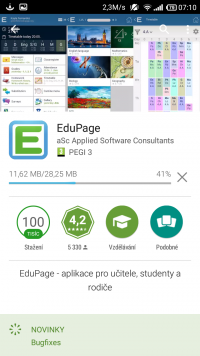
Po kliknutí na tlačítko Otevřít se program spustí, následuje proces prvního nastavení:
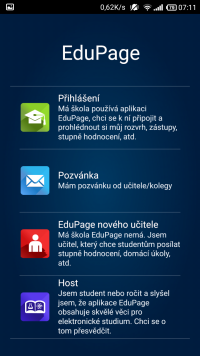
Po kliknutí na Přihlášení se objeví výzva o přihlašovací jméno+heslo:
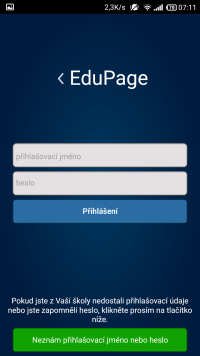
Pokud toto jméno+heslo máte z dřívějších aktivit na https://gmlbrno.edupage.org/ (studenti mají typicky JosefNovak, učitelé typicky havlasek@gml.cz), můžete jméno+heslo zadat a rovnou se přihlásit. Zbytek návodu je pro vás bezpředmětný.
Pokud jméno+heslo neznáte nebo nemáte zřízeno, kliknete na Neznám přihlašovací jméno nebo heslo, na další stránce Požádat o heslo a vyplníte e-mail, pod nímž jste v Edupage zaregistrovaný, například:
Aplikaci Edupage ukončete. Přijde Vám mail s možností nastavení (resetu) hesla:
Po kliknutí na odkaz se objeví stránka, kde si vyberete účet s heslo nastavíte (resetujete). Poté znovu spustíte aplikaci Edupage a přihlásíte se svým loginem+heslem.

 Zobrazit/upravit knihu (
Zobrazit/upravit knihu ( Nápověda
Nápověda